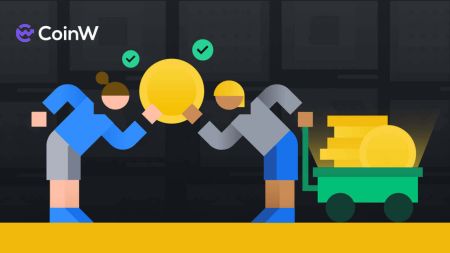Paano Mag-sign in at Mag-withdraw mula sa CoinW
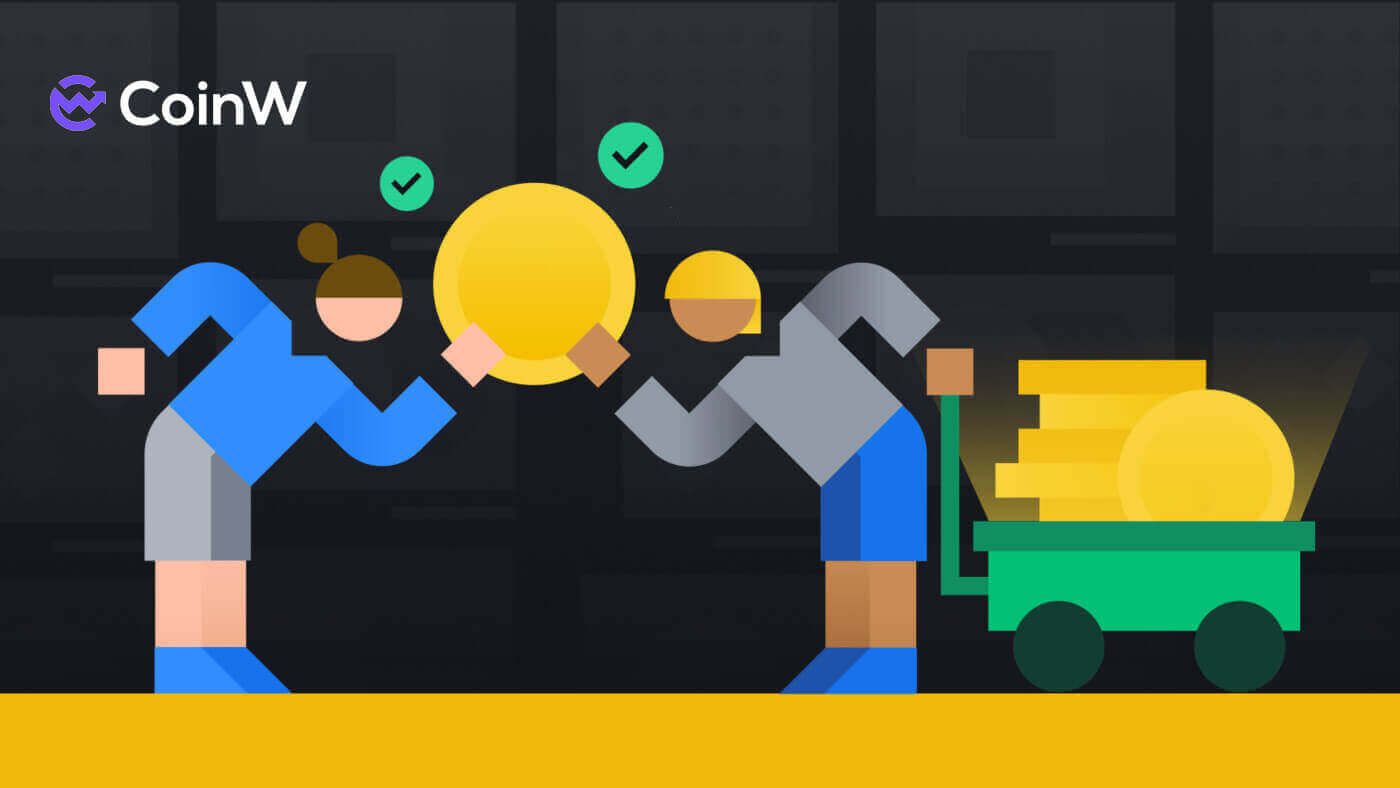
Paano mag-sign in sa CoinW
Paano Mag-sign in sa iyong CoinW account
1. Pumunta sa CoinW Website .2. Mag-click sa [Login].

3. Ipasok ang iyong email/numero ng telepono at ang password para mag-log in. Pagkatapos punan ang impormasyon, mag-click sa [Login].


4. Narito ang pangunahing pahina pagkatapos ng matagumpay na pag-login.

Paano Mag-sign in sa CoinW gamit ang iyong Apple account
1. Pumunta sa CoinW Website .2. Mag-click sa [Login].

3. Mag-click sa icon ng Apple ID.

4. Ilagay ang iyong Apple ID at password para mag-sign in sa CoinW, at i-click ang arrow button para magpatuloy.


5. Mag-click sa [Magpatuloy] upang tapusin ang proseso.

6. Binabati kita! Matagumpay kang nakagawa ng CoinW account.

Paano Mag-sign in sa CoinW gamit ang iyong Google account
1. Pumunta sa CoinW Website .2. Mag-click sa [Login].

3. Mag-click sa icon ng Google .

4. Pagpili ng iyong account/mag-log in sa iyong Google account.

5. Isang email verification code ang ipapadala sa iyong mail, suriin ito at i-type ito sa kahon, pagkatapos ay i-click ang [Kumpirmahin] upang tapusin ang proseso.

6. Binabati kita! Matagumpay kang nakagawa ng CoinW account.

Paano Mag-sign in sa CoinW app
Maaaring ma-download ang application sa pamamagitan ng Google Play Store o App Store sa iyong device. Sa window ng paghahanap, ipasok lamang ang CoinW at i-click ang «I-install».

1. Buksan ang iyong CoinW sa iyong telepono. Mag-click sa icon ng Profile sa kaliwang sulok sa itaas.

2. Mag-click sa [Click to log in].

3. Ipasok ang iyong email/Numero ng Telepono at password pagkatapos ay mag-click sa [Login] upang matapos.


4. Binabati kita! Matagumpay kang nakagawa ng CoinW account.

Nakalimutan ko ang password para sa CoinW account
Maaari mong i-reset ang password ng iyong account mula sa website o App ng CoinW . Pakitandaan na para sa mga kadahilanang pangseguridad, ang mga withdrawal mula sa iyong account ay masususpindi sa loob ng 24 na oras pagkatapos ng pag-reset ng password.
1. Pumunta sa CoinW .
2. Mag-click sa [Login]. 
3. Sa pahina ng pag-login, i-click ang [Nakalimutan ang password?]. 
Kung ginagamit mo ang App, i-click ang [Forgor password?] sa ibaba.


4. Piliin ang paraan kung saan mo gustong i-reset ang iyong password. Piliin ang [I-click upang i-verify]. 
5. Ipasok ang iyong account email pagkatapos ay i-click ang [Isumite]. 
6. Gamit ang paraan ng numero ng telepono, kailangan mong ipasok ang iyong numero ng telepono, pagkatapos ay i-click ang [Send Code] para sa isang SMS code, i-type ito sa idagdag ang Google Authentication Code, at I-click ang [Next] upang magpatuloy. 
7. I-click ang [Click to verify] para i-verify kung tao ka o hindi. 
8. Sa Email verification, may lalabas na notice na ganito. Tingnan ang iyong email para sa susunod na hakbang. 
9. Mag-click sa [Please click here to set a new password]. 
10. Ang parehong 2 pamamaraan ay darating sa huling hakbang na ito, i-type ang iyong [Bagong password] at kumpirmahin ito. Huling pag-click sa [Next] para matapos. 
11. Binabati kita, matagumpay mong na-reset ang password! Mag-click sa [Log in now] para matapos. 
Mga Madalas Itanong (FAQ)
Paano Baguhin ang Email ng Account
Kung nais mong baguhin ang email na nakarehistro sa iyong CoinW account, mangyaring sundin ang sunud-sunod na gabay sa ibaba.1. Pagkatapos mag-log in sa iyong CoinW account, mag-click sa icon ng profile sa kanang sulok sa itaas, at piliin ang [Seguridad ng Account].

2. Mag-click sa [baguhin] sa seksyong E-mail.

3. Upang baguhin ang iyong nakarehistrong email address, dapat na pinagana mo ang Google Authentication.
- Pakitandaan na pagkatapos baguhin ang iyong email address, ang mga withdrawal mula sa iyong account ay hindi papaganahin sa loob ng 48 oras para sa mga kadahilanang pangseguridad.
- Kung gusto mong magpatuloy, i-click ang [Oo].

Paano tingnan ang iyong UID?
Pagkatapos mag-log in sa iyong CoinW account, mag-click sa icon ng profile sa kanang sulok sa itaas, madali mong makikita ang iyong UID.
Paano Magtakda ng Password ng Trading?
1. Pagkatapos mag-log in sa iyong CoinW account, mag-click sa icon ng profile sa kanang sulok sa itaas, at piliin ang [Seguridad ng Account].
2. Mag-click sa [Change] sa seksyong Trade Password.

3. Punan ang (nakaraang password sa pangangalakal kung mayroon ka nito) [Trade Password], [Kumpirmahin ang password sa pangangalakal], at [Google Authentication Code]. Mag-click sa [Nakumpirma] upang tapusin ang pagbabago.

Paano Mag-withdraw mula sa CoinW
Paano Mag-withdraw ng Crypto mula sa CoinW
I-withdraw ang Crypto sa CoinW (Web)
1. Pumunta sa website ng CoinW , Mag-click sa [Wallets], at piliin ang [Withdraw]. 
2. Kung wala kang password sa pangangalakal dati, kailangan mo muna itong itakda. i-click ang [To set] para simulan ang proseso. 
3. Punan ang password na gusto mong dalawang beses, pagkatapos ay punan ang Google Authentication Code na iyong nakatali sa iyong telepono, siguraduhing ito ang pinakabago pagkatapos ay i-click ang [Confirmed] para itakda ang password. 
4. Ngayon, bumalik sa proseso ng Withdrawal, pagse-set up ng Currency, Withdrawal method, Network type, Withdrawal quantity, at pagpili ng Withdrawal address. 
5. Kung hindi mo pa naidagdag ang address, dapat mo muna itong idagdag. Mag-click sa [Magdagdag ng Address]. 
6. I-type ang address at piliin ang pinagmulan ng address na iyon. Gayundin, idagdag ang Google authenticator code (pinakabago) at ang trading password na ginawa namin. Pagkatapos nito, i-click ang [Isumite]. 

7. Pagkatapos idagdag ang address, piliin ang address na gusto mong bawiin. 
8. Idagdag ang dami na gusto mong gawin ng withdrawal. Pagkatapos nito, mag-click sa [Withdrawal].
I-withdraw ang Crypto sa CoinW (App)
1. Pumunta sa CoinW app, Mag-click sa [Assets], at piliin ang [Withdraw]. 
2. Piliin ang mga uri ng barya na gusto mo. 
3. Piliin ang [Withdraw]. 
4. Pagse-set up ng Currency, Withdraw method, Network, at ang address na gusto mong bawiin. 
5. Idagdag ang password ng Dami at Trading, pagkatapos ay i-click ang [Withdraw] upang tapusin ang proseso.
Paano Magbenta ng Crypto sa CoinW
Magbenta ng Crypto sa CoinW P2P (Web)
1. Pumunta sa website ng CoinW , Mag-click sa [Buy Crypto], at piliin ang [P2P Trading(0 Fees)]. 
2. Mag-click sa [Sell], piliin ang mga uri ng Coins, Fiat, at Payment method na gusto mong matanggap, pagkatapos ay maghanap ng angkop na resulta, i-click ang [Sell USDT] (Sa isang ito, pumipili ako ng USDT para ito ay be Sell USDT) at gawin ang pangangalakal sa ibang mga mangangalakal. 
3. I-type muna ang bilang ng mga coin na gusto mong ibenta, pagkatapos ay ipapalit ito ng system sa fiat na iyong pinili, sa isang ito ay pinili ko ang XAF, pagkatapos ay i-type ang password ng trading, at huling mag-click sa [Place order] upang kumpletuhin ang order.
Magbenta ng Crypto sa CoinW P2P (App)
1. Pumunta muna sa CoinW app pagkatapos ay mag-click sa [Buy Crypto].
2. Piliin ang [P2P Trading], piliin ang seksyong [Sell], piliin ang iyong mga uri ng Coins, Fiat, at Payment method, pagkatapos ay maghanap ng angkop na resulta, Mag-click sa [Sell] at gawin ang trading sa ibang mga trader.

3. I-type muna ang bilang ng mga coin na gusto mong ibenta, pagkatapos ay ipapalit ito ng system sa fiat na iyong pinili, sa isang ito ay pinili ko ang XAF, pagkatapos ay i-type ang password ng trading, at huling i-click ang [Confirm] para makumpleto ang pagkakasunud-sunod.

4. Tandaan:
- Ang mga paraan ng pagbabayad ay depende sa kung aling fiat currency ang pipiliin mo.
- Ang nilalaman ng paglilipat ay ang P2P order code.
- Ito ay dapat na tamang pangalan ng may-ari ng account at bangko ng nagbebenta.
Mga Madalas Itanong (FAQ)
Withdrawal Fee
Mga bayarin sa pag-withdraw para sa ilang kilalang coin/token sa CoinW:- BTC: 0.0008 BTC
- ETH: 0.0007318
- BNB: 0.005 BNB
- FET: 22.22581927
- ATOM: 0.069 ATOM
- MATIC: 2 MATIC
- ALGO: 0.5 ALGO
- MKR: 0.00234453 MKR
- COMP: 0.06273393
Bakit kailangang magdagdag ng memo/tag kapag naglilipat?
Dahil ang ilang mga pera ay may parehong mainnet address, at kapag naglilipat, kailangan nito ng memo/tag upang matukoy ang bawat isa.
Paano itakda at baguhin ang login/trade password?
1) Ipasok ang CoinW at mag-log in. I-click ang “Account”
2) I-click ang "Baguhin". Ipasok ang impormasyon kung kinakailangan at pagkatapos ay i-click ang "Isumite".
Bakit hindi dumating ang withdrawal ko?
1) Nabigo ang pag-withdraw
Mangyaring makipag-ugnayan sa CoinW para sa mga detalye tungkol sa iyong pag-withdraw.
2) Nagtagumpay ang withdrawal
- Ang matagumpay na pag-withdraw ay nangangahulugan na nakumpleto na ng CoinW ang paglipat.
- Suriin ang katayuan ng pagkumpirma ng block. Maaari mong kopyahin ang TXID at hanapin ito sa kaukulang block explorer. Ang block congestion at iba pang mga sitwasyon ay maaaring humantong sa na ito ay mas mahabang oras upang makumpleto ang block confirmation.
- Pagkatapos ng kumpirmasyon sa pagharang, mangyaring makipag-ugnayan sa platform kung saan ka nag-withdraw kung hindi pa rin ito dumarating.
*Tingnan ang iyong TXID sa Assets-History-Withdraw